Quicksilver is een krachtige Mac-productiviteitstool waarmee gebruikers snel en efficiënt een breed scala aan taken kunnen uitvoeren. Als u Quicksilver echter niet langer nodig heeft of als u problemen ondervindt met de app, is het belangrijk om te weten hoe u deze van uw Mac kunt verwijderen. Het proces om verwijder Quicksilver op de Mac lijkt misschien een eenvoudige taak, maar er zijn een paar stappen die u moet volgen verwijder de app volledig van uw systeem.
In dit artikel leiden we u door de stappen die u moet volgen om Quicksilver van uw Mac te verwijderen en geven we ook tips over hoe u ervoor kunt zorgen dat alle bijbehorende bestanden en instellingen ook worden verwijderd.
Inhoud: Deel 1. Waar wordt Quicksilver-software voor gebruikt? Deel 2. Beste hulpmiddel om Quicksilver van Mac Breezily te verwijderenDeel 3. Klassieke optie om Quicksilver van Mac te verwijderenDeel 4. Conclusie
Deel 1. Waar wordt Quicksilver-software voor gebruikt?
Quicksilver is een populaire productiviteitstool voor Mac-gebruikers waarmee ze snel een breed scala aan taken op hun computers kunnen uitvoeren. Met Quicksilver kunt u toepassingen starten, bestanden zoeken, berekeningen uitvoeren, iTunes bedienen en nog veel meer, allemaal zonder dat u door menu's hoeft te navigeren of uw muis hoeft te gebruiken.
Hoewel Quicksilver een krachtig en nuttig hulpmiddel is, kan er een moment komen dat u het van uw Mac wilt verwijderen. Misschien heeft u een andere productiviteitstool gevonden die beter aansluit bij uw behoeften, of misschien ondervindt u problemen met Quicksilver die invloed hebben op de prestaties van uw Mac.
Een van de meest voorkomende problemen waarmee gebruikers worden geconfronteerd wanneer ze Quicksilver op Mac proberen te verwijderen, is dat de app verschillende bestanden en mappen achterlaat die uw systeem rommelig kunnen maken en waardevolle ruimte op uw harde schijf in beslag kunnen nemen. Dit komt omdat Quicksilver niet wordt geleverd met een verwijderprogramma, dus gebruikers moeten alle bijbehorende bestanden en instellingen handmatig verwijderen.
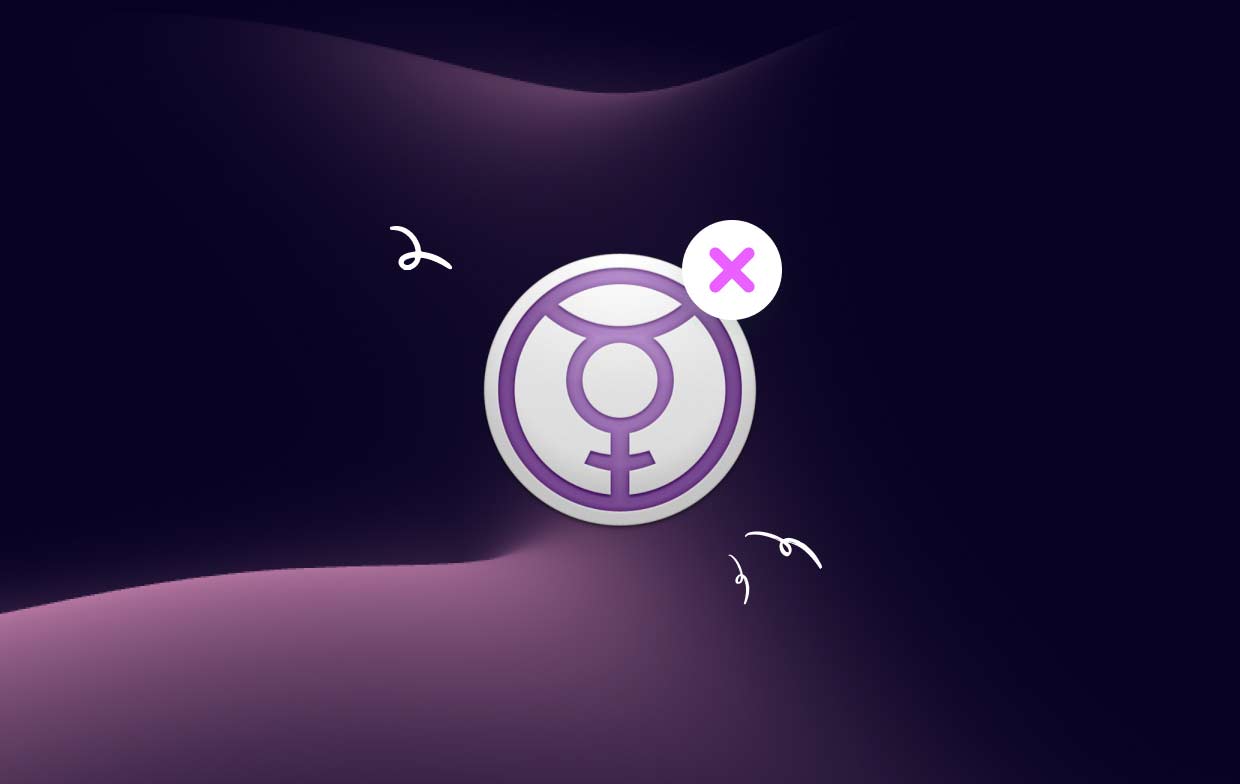
Een ander probleem dat gebruikers kunnen tegenkomen bij het verwijderen van Quicksilver is dat de app mogelijk niet in de map Programma's of in Launchpad verschijnt. Dit kan het voor gebruikers moeilijk maken om de app te vinden en van hun systeem te verwijderen.
In sommige gevallen kunnen gebruikers ook problemen ondervinden met de prestaties van Quicksilver, zoals trage lanceringstijden of bevriezen. Als u dit soort problemen ondervindt, is het wellicht tijd om Quicksilver van de Mac te verwijderen en op zoek te gaan naar een alternatief productiviteitshulpmiddel dat beter bij uw behoeften past.
Wat de reden ook is, het is belangrijk om te weten hoe u Quicksilver op de juiste manier verwijdert om ervoor te zorgen dat alle bijbehorende bestanden en instellingen van uw systeem worden verwijderd. In het volgende gedeelte leiden we u door de stappen die u moet volgen om Quicksilver op de juiste manier van uw Mac te verwijderen.
Deel 2. Beste hulpmiddel om Quicksilver van Mac Breezily te verwijderen
Als u Quicksilver en de bijbehorende bestanden snel en eenvoudig wilt verwijderen, dan iMyMac PowerMyMac is het perfecte hulpmiddel voor de klus. Deze krachtige software wordt geleverd met een App Uninstaller-functie waarmee u met slechts een paar klikken alle sporen van Quicksilver van uw Mac kunt verwijderen. Zo gebruikt u PowerMyMac om Quicksilver te verwijderen:
- Download en installeer PowerMyMac van de officiële website.
- Start de software en selecteer "App-verwijderprogramma" in het menu aan de linkerkant.
- Klik SCAN. Wacht tot het hulpprogramma uw systeem scant op geïnstalleerde applicaties.
- Zoek Quicksilver in de lijst met geïnstalleerde applicaties en selecteer het.
- Klik op "CLEAN" om het verwijderingsproces te starten.
- PowerMyMac verwijdert vervolgens alle bijbehorende bestanden en mappen van uw systeem. Wacht tot het proces is voltooid.

Met deze eenvoudige stappen kunt u Quicksilver op de Mac snel en eenvoudig verwijderen zonder dat u handmatig alle bijbehorende bestanden en instellingen hoeft te zoeken en verwijderen. De App Uninstaller-functie van PowerMyMac maakt het een fluitje van een cent om uw systeem schoon en vrij van ongewenste bestanden en applicaties te houden. Behalve Quicksilver, als je LaunchBar op je Mac hebt, maar deze niet langer nodig hebt en wilt verwijder LaunchBar volledig, kunt u deze functie proberen.
Naast de App Uninstaller-functie biedt PowerMyMac een breed scala aan andere tools en functies die u kunnen helpen de prestaties van uw Mac te optimaliseren, waaronder een Junk Cleaner, Duplicate Finder en meer. Met PowerMyMac kunt u ervoor zorgen dat uw Mac soepel en efficiënt blijft werken.
Deel 3. Klassieke optie om Quicksilver van Mac te verwijderen
Als u liever een meer klassieke aanpak gebruikt om Quicksilver van uw Mac te verwijderen, kunt u de onderstaande stappen volgen:
Optie 1. Verwijder Quicksilver via de map Programma's
- Openen the vinder en ga naar de Toepassingen map.
- Zoek het Quicksilver-apppictogram en sleep het naar de prullenbak of klik met de rechtermuisknop en selecteer "Verplaatsen naar Prullenbak".
- Klik met de rechtermuisknop op het prullenbakpictogram in het Dock en selecteer "Prullenbak legen" om Quicksilver op Mac permanent te verwijderen.
- Zoek naar een Quicksilver-gerelateerde bestanden op uw Mac en verwijder deze handmatig, zoals voorkeuren, caches en ondersteunende bestanden in de map Bibliotheek.
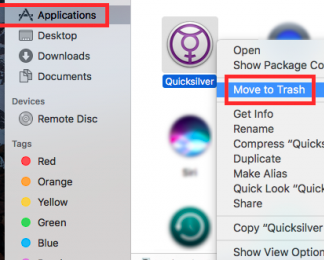
Optie 2. Gebruik Terminal om Quicksilver te verwijderen
- Openen the terminal app op je Mac.
- Typ in "
cd /Applications/" en druk op Enter om naar de Toepassingen map. - Typ in "
sudo rm -rf Quicksilver.app/" en druk op Enter om de Quicksilver-app van uw systeem te verwijderen. - Type in uw beheerderswachtwoord wanneer daarom wordt gevraagd en druk op Enter om de verwijdering te bevestigen.
- Zoek naar Quicksilver-gerelateerde bestanden op uw Mac en verwijder ze handmatig, zoals voorkeuren, caches en ondersteunende bestanden in de map Bibliotheek.

Hoewel deze stappen eenvoudig lijken, is het belangrijk op te merken dat het handmatig verwijderen van Quicksilver op de Mac en de bijbehorende bestanden tijdrovend kan zijn en mogelijk niet alle bestanden verwijdert die aan de app zijn gekoppeld. Als u niet bekend bent met Terminal-opdrachten, kunt u bovendien gemakkelijk fouten maken die mogelijk schade aan uw systeem kunnen toebrengen.
Hoewel deze klassieke opties beschikbaar zijn om Quicksilver van uw Mac te verwijderen, kan het gebruik van een speciaal de-installatieprogramma zoals PowerMyMac's App Uninstaller u tijd en moeite besparen, terwijl u ervoor zorgt dat alle bestanden en instellingen met betrekking tot Quicksilver volledig van uw systeem worden verwijderd.
Deel 4. Conclusie
Concluderend: het verwijderen van Quicksilver van uw Mac kan u helpen ruimte vrij te maken, uw systeemprestaties te optimaliseren en uw Mac soepel te laten werken. Hoewel er een paar klassieke opties beschikbaar zijn voor het verwijderen van Quicksilver, zoals het handmatig verwijderen van bestanden of het gebruik van Terminal-opdrachten, kunnen deze methoden tijdrovend zijn en mogelijk niet alle bestanden verwijderen die aan de app zijn gekoppeld.
Aan de andere kant kan het gebruik van een speciale verwijdertool zoals PowerMyMac's App Uninstaller het proces snel en eenvoudig maken, waardoor ervoor wordt gezorgd dat alle bestanden en instellingen met betrekking tot Quicksilver volledig van uw systeem worden verwijderd. Bovendien biedt PowerMyMac andere functies zoals Junk Cleaner, Duplicate Finder en meer om u te helpen de prestaties van uw Mac te optimaliseren.
Ongeacht de methode die u kiest, het is belangrijk om Quicksilver op de Mac op de juiste manier te verwijderen om mogelijke problemen of conflicten te voorkomen die kunnen voortvloeien uit het achterlaten van restanten van de app op uw systeem. Met behulp van de juiste tool kan het verwijderen van Quicksilver van uw Mac een probleemloos proces zijn, waardoor u een schoon en efficiënt systeem kunt behouden.



